Безопасный режим Windows завис; Загрузка зависает или зацикливается
Когда вы пытаетесь загрузить ОС Windows в безопасном режиме, но обнаруживаете, что Безопасный режим Windows завис в Подождите пожалуйста или же Загрузка файлов экранов или при загрузке файлов classpnp.sys, disk.sys, amdkmpfd.sys, aswardisk.sys и т. д. этот пост предлагает предложения, которые могут помочь вам решить проблему.
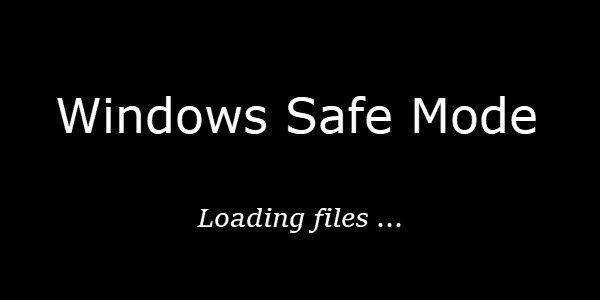
Безопасный режим Windows завис
Эта ошибка безопасного режима может возникать по нескольким причинам, включая сбой оборудования, повреждение программного обеспечения, поврежденные файлы в системе, поврежденные драйверы и проблемы с BIOS. Когда ваш компьютер с Windows 10 застревает на каком-либо экране или сообщении, или это означает, что ОС не может найти и загрузить системные файлы, необходимые для завершения процесса. Это могут быть системные драйверы или файлы ОС, например. файлы classpnp.sys, disk.sys, amdkmpfd.sys, aswardisk.sys и т. д. Например, classpnp.sys — это системный файл классов Microsoft Windows SCSI, который входит в состав ОС Windows.
Windows 10 застряла в бесконечном цикле перезагрузки
Программы для Windows, мобильные приложения, игры - ВСЁ БЕСПЛАТНО, в нашем закрытом телеграмм канале - Подписывайтесь:)
Скорее всего, поскольку вы не можете загрузиться в безопасном режиме, вы также не сможете загрузиться в чистом состоянии загрузки или нормальной загрузке.
Что ж, если вы оказались в такой ситуации, попробуйте следующие предложения и посмотрите, поможет ли что-нибудь.
Отключите внешнее оборудование
Прежде чем начать, отключите от вашего ноутбука или ПК внешнее оборудование — например, USB-мышь, внешний жесткий диск, адаптер Bluetooth для беспроводной мыши, внешний кулер и любое другое устройство.
Загрузитесь в Advanced Startup Options
Чтобы погрузить вас в Расширенные параметры запуска экран, нажмите Сдвиг и нажмите Перезапуск. Это работает? Если так, то хорошо. Если вы не можете этого сделать, вам необходимо использовать установочный носитель.
Теперь, поскольку вы не можете войти в безопасный режим, вам нужно загрузить Windows 10 с помощью Установочный носитель Windows или же Диск восстановления и выберите Почини свой компьютер для входа в Устранение неполадок> Дополнительные параметры запуска.
Оказавшись здесь, вы можете использовать CMD для выполнения команд. Вы можете использовать DVD с Windows 10 или загрузочный USB-накопитель, или вы можете записать Windows 10 ISO на USB-накопитель с другого компьютера, а затем использовать его.

Как только у вас есть получил доступ к дополнительным параметрам, вы можете использовать несколько предложенных ниже вариантов для решения проблемы.
- Запустить восстановление при загрузке
- Запустить восстановление системы
- Запустите Центр обновления Windows
- Запустите проверку системных файлов с помощью CMD
- Изменить параметры запуска
- Сбросить BIOS
- Обновите BIOS.
1]Запустить восстановление при загрузке
На экране дополнительных параметров откройте командную строку и запустите восстановление при загрузке.
2]Запустите восстановление системы
Если проблема возникла недавно, вы можете запустить Восстановление системы и посмотреть.
3]Запустите Центр обновления Windows
На экране дополнительных параметров откройте командную строку и запустите обновления Windows из командной строки.
4]Запустите сканирование SFC и DISM.
На экране дополнительных параметров откройте командную строку и запустите средство проверки системных файлов. Это позволяет пользователям сканировать системные файлы Windows на наличие повреждений и восстанавливать поврежденные файлы.
5]Изменить настройки запуска

Щелкните Изменить параметры запуска и перезапустите, чтобы временно отключить эти два параметра:
- Отключить принудительную подпись драйверов
- Отключите ранний запуск защиты от вредоносных программ.
Как только проблема будет решена, не забудьте отменить внесенные изменения.
Безопасный режим не работает, не удается загрузиться в безопасном режиме в Windows 10
7]Сбросить BIOS
Если вы недавно внесли какие-либо изменения в BIOS, а затем начали сталкиваться с этой проблемой, возможно, это время, когда вы отмените изменение или сбросите настройки BIOS до значений по умолчанию. Чтобы открыть настройки BIOS, вам необходимо перезагрузить компьютер и продолжать нажимать F2 или же F9 (по данным производителя материнской платы). Оказавшись там, найдите соответствующую опцию и сбросьте BIOS до настроек по умолчанию.
6]Обновите BIOS
Если проблема все еще возникает, вы можете попробовать обновить BIOS в своей системе, создав загрузочный USB-накопитель.
Связанное чтение: ПК завис и не может выйти из безопасного режима.
Надеюсь, что-то здесь вам поможет.
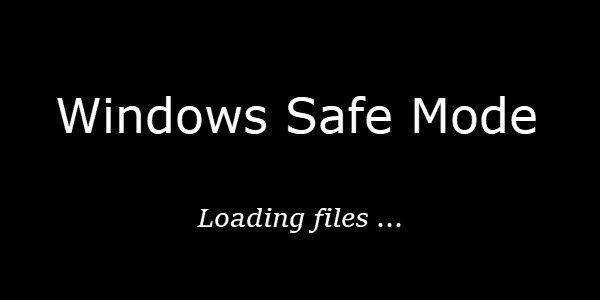
Программы для Windows, мобильные приложения, игры - ВСЁ БЕСПЛАТНО, в нашем закрытом телеграмм канале - Подписывайтесь:)